創奇科技檔案管理系統是一款簡單好用的科技檔案管理軟件,可幫助用戶輕松高效的對文檔進行分類管理,支持對文件設置加密級別,只有擁有權限的用戶才能夠查看。軟件還支持對文件篩選查詢功能,可幫助用戶快速的找到所需的文檔內容,為用戶帶來便利的使用體驗。

軟件功能
1.創奇科技檔案管理軟件最新版系統提供方便功能強大的查詢功能。
2.系統提供上傳附件的功能,可把制作好的PDF、WORD、JPG圖片等文件上傳進來了,實現在電腦上查看就能查看原文件內容,也可以直接連接掃描儀掃描上傳原文件附件。
3.系統能方便快速錄入文件信息,錄入完全鍵盤控制,并支持定義簡單的值替代錄入和對下一條記錄文件字段值進行遞增、重復、空值的處理。
4.系統表格支持EXCEL文件導入。
5.系統表格支持多種導出格式(EXCEL、WORD、HTM、TXT)。
6.系統提供簡單有效數據備份和恢復功能,使您無后顧之憂。
7.系統界面背景及表格的位置、寬度、高度、顏色、字體可以自定義。
軟件特色
1.查詢條件區:點“查詢”按鈕,按鈕會處在按下狀態,查詢條件區會顯示出來,再次點“查詢”按鈕,按鈕會切換到彈起狀態,查詢條件區會隱藏。此區用戶錄入要查詢的條件,然后點“執行查詢”。
2.樹型層次區:點“設置”按鈕下“顯示樹型層次”可以進行樹型層次區顯示與隱藏的切換,層次是在“設置樹型層次顯示順序”設置。
3.案卷表格區:案卷的內容顯示區,表格設置可參考表格設置說明。
4.文件表格區:文件表格內顯示的文件為案卷表格選中行(深色)的案卷下的文件,也就是說文件是掛在案卷下,結構可查看此文檔“3.2 系統結構及應用”說明。文件增加、刪除、修改功能只在此區右鍵菜單中,界面上的按鈕是案卷的增加、刪除、修改。表格設置可參考表格設置說明。
5.文件附件區:點“設置”按鈕下“顯示文件附件”可以進行文件附件區顯示與隱藏的切換,文件附件區內顯示的附件為文件表格選中行(深色)的文件下的附件,也就是說附件是掛在文件下,附件增加、刪除功能只在此區右鍵菜單中,注意若文件表格中沒有文件記錄選中或文件表格是空的是不能進行附件的增加的,因為附件是掛在文件上的。
使用說明
初始用戶
編號:0000 密碼:0000
初始權限
用戶編號:0000 密碼:0000 用戶姓名:管理員 用戶權限:管理(包括所有權限,此用戶不能刪除只能修改密碼)
用戶編號:9999 密碼:9999 用戶姓名:維護員 用戶權限:維護(除設置用戶權限沒有外,其它權限都有)
用戶編號:6666 密碼:6666 用戶姓名:借閱員 用戶權限:借閱(不能增刪改記錄,可以查詢及借閱記錄)
用戶編號:8888 密碼:8888 用戶姓名:查詢員 用戶權限:查詢(不能增刪改記錄,僅可以查詢記錄)
注意事項
1.有*符號為必錄字段,E(英文Easy)按鈕表示字段快捷錄入設置,C(英文Code)按鈕表示字段代碼設置。快捷錄入功能例:錄入編制單位“##建筑有限公司”因這個單位經常會錄入,這樣可定義快捷值 “jz”,完整值“##建筑有限公司”,錄入信息時,只要錄入“jz”回車即可。
2.文本一、二、三、日期一、選擇一、選擇二等其它所有字段都修改設置為需要的字段名稱。例把文本一修改為“存放位置”
3.點設置按鈕設置字段在錄入界面排列順序與是否字段需要顯示,把需要錄入字段值設置顯示在前,增加時對一些字段值不變(記憶上一次字段內容)或遞增(數據增加一)可根據“字段默認設置”生成的設置顯示在后。
4.字段錄入完全可以鍵盤控制,回車下移焦點,方向鍵“↑”“↓”上下移焦點,可大大提高錄入速度。
5.錄入案卷保存后,可繼續新增案卷(點“新增案卷”按鈕)或錄入此案卷下的文件(點“文件錄入”按鈕)。以后案卷下新增文件,先選中此案卷然后在文件表格區右鍵,增加文件。

隨著計算機的普及,越來越多的工作內容和信息都轉移到計算機上進行操作,尤其是檔案管理方面的內容,檔案管理軟件中可以錄入要記錄的各種信息,并進行保存,標準的信息化管理,讓用戶可以更好的管理檔案。
精品推薦
-

WinExt Batch Operator
詳情 -

晨科文件檔案管理系統軟件
詳情 -

Multi PDF Merger
詳情 -

Cortona3D RapidAuthor
詳情 -

文迪公文與檔案管理系統軟件
詳情 -

Document Manager(電腦文檔管理軟件)
詳情 -

UU POINT知識管理系統
詳情 -

360個人圖書館
詳情 -

ABC Amber CHM Converter
詳情 -

易佳通數據管家無限制綠色版
詳情 -

多可檔案管理軟件企業破解版
詳情 -

Mendeley Desktop漢化中文版
詳情 -

Duoke service tools
詳情 -

小蜜蜂庫存管理系統
詳情 -

Dr.Folder(文件夾圖標更改軟件)
詳情 -

LiquidText(文檔閱讀批注軟件)
詳情
裝機必備軟件


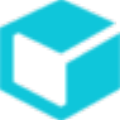


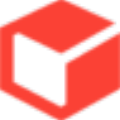

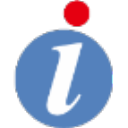






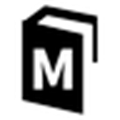
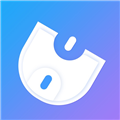





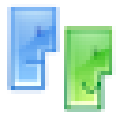



網友評論